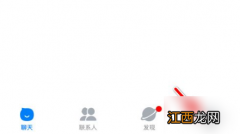文章插图
第一步:准备Windows10环境
第二步:1、 下载并安装JDK, 注意选择适合的JDK版本下载并安装即可
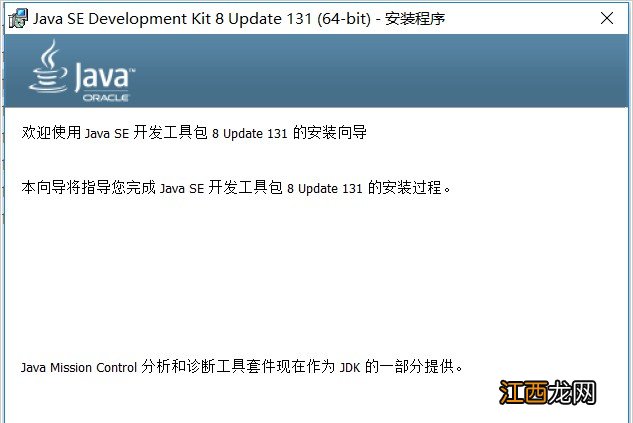
文章插图
2、 打开下载好的jdk的安装包, 根据提示进行操作, 一直点击下一步即可
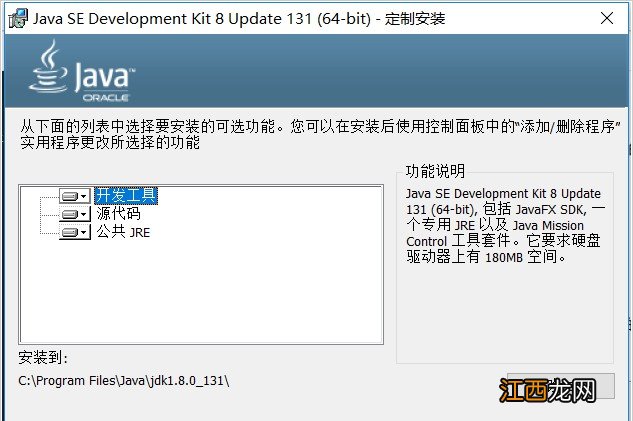
文章插图
3、 你可以自己选择jdk安装位置, 或者你可以按照默认地址来安装jdk
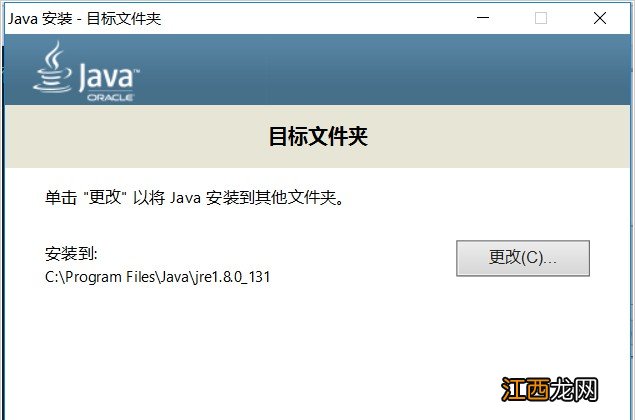
文章插图
4、 点击下一步之后, 我们确认安装位置, 继续操作并等待安装完成, 最后检查一下安装目录, 如果可以看到jdk和jre的文件夹, 就证明jdk安装成功了
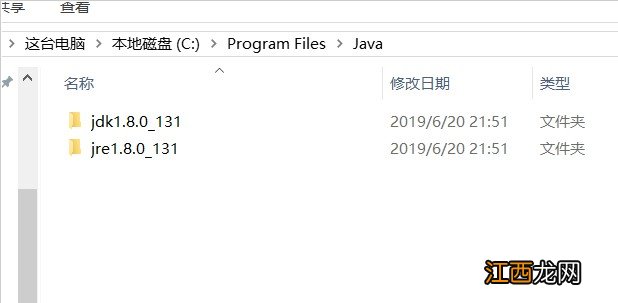
文章插图
第三步:1、 安装jdk之后, 我们就准备进行环境变量配置, 右键我的电脑选择“属性”, 点击“高级系统设置”
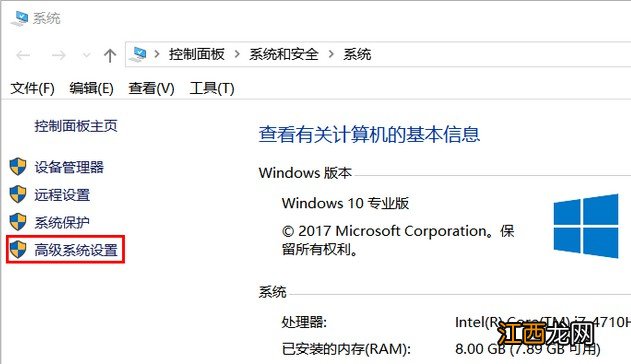
文章插图
2、 然后, 在系统属性窗口中, 点击切换“高级”选项卡, 点击“环境变量”
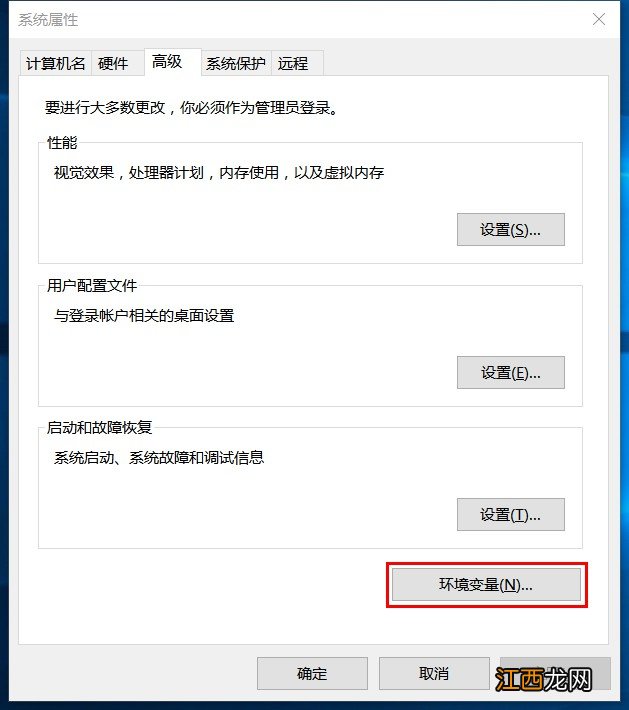
文章插图
3、 在环境变量窗口中, 点击“新建”, 接着新建名为“JAVA_HOME”的环境变量, 其中变量值为Java的安装路径, 比如说我安装在D盘路径是:D:\project\tool\Java\jdk_9.0.1
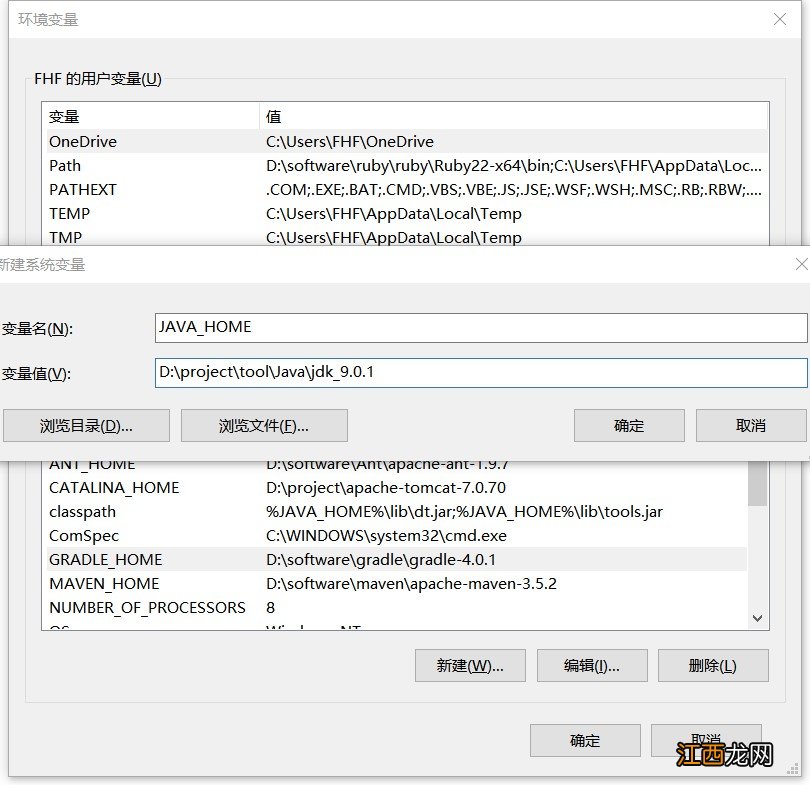
文章插图
4、 之后, 我们继续设置Path环境变量, 点击“编辑”添加信息:%JAVA_HOME%\bin;%JAVA_HOME%\jre\bin, 点击“确认”进行设置

文章插图
5、 然后, 和JAVA_HOME一样, 继续新建“classpath”的环境变量, 将变量值设置为:%JAVA_HOME%\lib\dt.jar;%JAVA_HOME%\lib\tools.jar
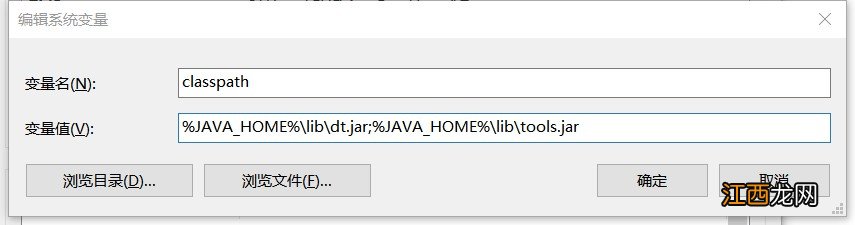
文章插图
6、环境变量配置完毕后, 我们就可以进入cmd检查Java是否安装正确, 如图所示, 输入命令java -version, 如果命令页面输出Java的版本和JVM版本信息, 则表明Java安装正确
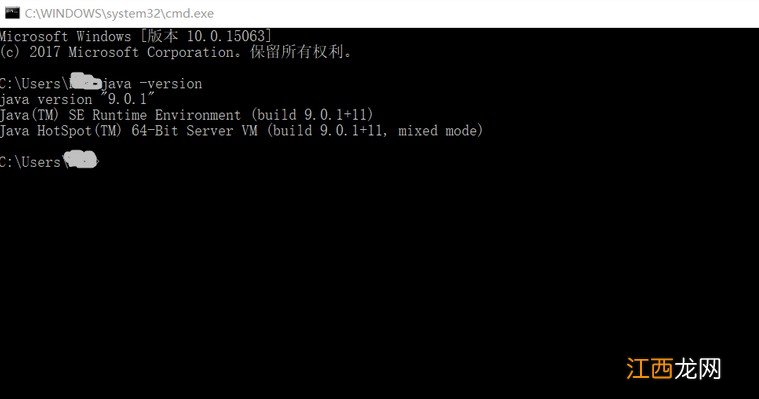
文章插图
【jdk环境变量配置csdn 简单叙述一下jdk环境变量的配置】 以上就是本次高手教你jdk环境变量配置如何做的全部内容了 。 如果你也想要使用Java确实是安全高效的编程语言, 但是不知道怎么去设置开发环境, 比如说jdk环境变量配置, 建议你参考这篇文章, 学会3步完成jdk环境变量配置!
相关经验推荐
- 厨房控烟少得肺癌 改善厨房内环境
- 葫芦藓的生活环境
- 利用生物体模仿技术呈现出皮肤类似环境的“
- 美化环境宣传语
- 环境日吉祥语
- 蜱虫出现在什么环境中
- 皮肤病预防小常识
- 环境伦理观主要包括哪些内容
- 环保语录
- 环境日说说